Odaberite svoj najpouzdaniji XviD snimač zaslona dostupan na svim platformama
XviD je moćan kompresor video kodeka koji je besplatan. Stječe popularnost i podršku korisnika zahvaljujući brzoj kompresiji i visokoj kvaliteti videa. Vrlo je prikladan za kompresiju DVD playera jer radi vrlo dobro. Također, neki korisnici koji ekraniziraju snimke koriste XviD datoteke za komprimiranje različitih vrsta svojih videozapisa ili možda žele zauzeti manje prostora u svojoj pohrani. Postupno, ako tražite najbolji snimač zaslona u kojem podržava XviD datoteku. Pažljivo pročitajte kako biste razumjeli jedinstvene značajke XviD snimači koji će odgovarati vašim zahtjevima kao korisnika. Sada idemo dalje u detalje.

Dio 1. Top 3 XviD snimač za Windows i Mac za snimanje zaslona Xvid video
Dok nastavljamo identificirati koji su to alati i koji je najbolji koji će odgovarati zahtjevima korisnika. Također navodi detaljne informacije o njemu i njegovim jedinstvenim značajkama. Evo nekih od najboljih uređaja za snimanje zaslona XviD alata za snimanje koje možete odabrati, nastavite čitati ovaj članak za više informacija u nastavku:
FVC besplatni snimač zaslona

Pristupite alatu za snimanje video igre, streamova, video i audio poziva ili bilo koje video-audio radnje na zaslonu. Ovaj FVC besplatni snimač zaslona je online alat koji svakome omogućuje pristup bez ikakvih troškova. Ako vodeni žig na vašem ispisu ne predstavlja problem, onda je ovo najbolji izbor za vas. Također, možete koristiti i neke prečace za upravljanje snimačem zaslona. Još jedna značajka je da svoje snimke možete spremiti u XviD datoteku iako je zadani format MP4. Evo nekih izvanrednih karakteristika ove XviD platforme za snimanje.
U međuvremenu, evo nekoliko koraka za korištenje diktafona.
Korak 1. Otvorite službenu web stranicu: https://www.free-videoconverter.net/free-screen-recorder/. Zatim kliknite na Počnite snimati gumb za pokretanje aplikacije. Tada će se pojaviti plutajuća alatna traka.

Korak 2. Pritisnite Zupčanik ikona na donjoj lijevoj strani plutajuće alatne trake. Promijenite video kodek u XviD ili ono što želite. Klik u redu za spremanje postavki.
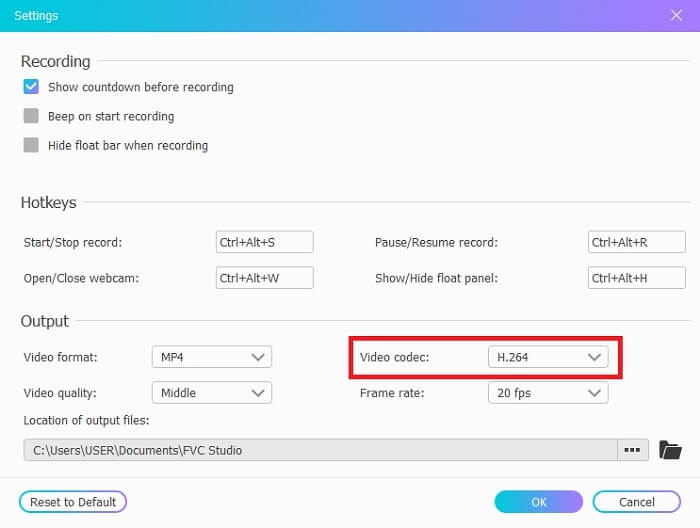
3. korak Nakon što je sve postavljeno, ostale opcije koje su dostupne u plutajućoj traci su Zvučnici za snimanje zvuka u sustavu. Također možete koristiti Web kamera da dodate svoje lice i Mikrofon da dodate svoj glas. Kliknite na REC gumb na desnoj strani plutajuće trake za početak snimanja. Također uključuje 3 - drugo odgodu prije početka.
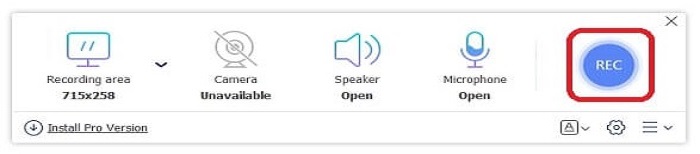
4. korak Ako želite prekinuti snimanje, kliknite na Kvadrat gumb za zaustavljanje videozapisa.

Korak 5. Spremljeni izlaz je raspoređen iz najnoviji do najstariji. Kliknite na snimljeni video i uživajte u snimljenoj XviD datoteci.
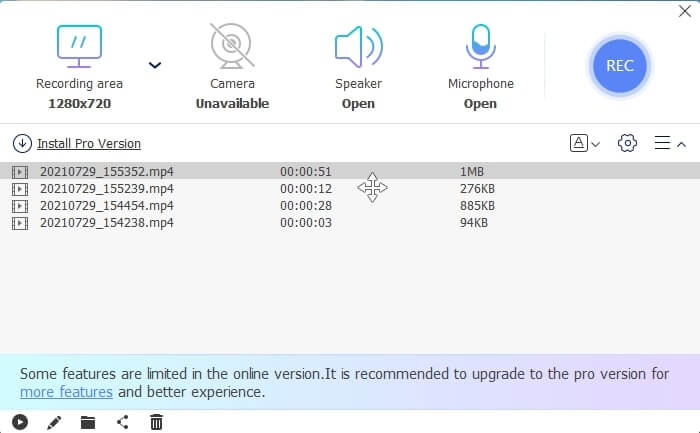
Pros
- To je besplatni online alat koji svakome omogućuje pristup. Dostupan na svim različitim platformama.
- Provjerite sve svoje gotove proizvode bez napora na popisu povijesti snimanja.
- Snimite sve online videozapise, videopozive, snimajte igranje na različitim platformama bez gubitka kvalitete uz jasan zvuk.
- Dostupna kvaliteta snimanja najniža, niska, srednja, visoka.
Protiv
- Za snimanje zaslona potrebna je internetska veza.
- Nije omogućeno snimanje zaslona za zaključavanje.
Snimač zaslona FVC
Postoji i Premium verzija alata. FVC Screen Recorder, desktop softver koji vas vodi na drugu razinu snimanja zaslona. Većina značajki je besplatna. Što učiniti ako internet nije dostupan? I želim dobiti najlakši, ali profesionalni način snimanja. Pruža značajke poput snimki zaslona tijekom snimanja, najbolju kvalitetu audio-videa, više sličica u sekundi za mnogo više detalja, različite izbore izlaznih formata i još mnogo toga na koje se možete smjestiti. Dakle, sada želite znati o čemu se radi ? Zatim istražimo ovaj izniman XviD snimač.
Doista, slijedite korak po korak i pažljivo ga pročitajte.
Korak 1. Odaberite vrstu softvera koji koristi Windows ili Mac. Zatim kliknite Besplatno preuzimanje, zatim Instaliraj i postavite svoje postavke, a zatim kliknite Završi za pokretanje.
Besplatno preuzimanjeZa Windows 7 ili novijiSigurno preuzimanje
Besplatno preuzimanjeZa MacOS 10.7 ili novijiSigurno preuzimanje
Korak 2. Pritisnite Video snimač na plutajućoj alatnoj traci.

3. korak U Prikaz, kliknite na Puni zaslon za prikaz cjelokupne radnje na vašem zaslonu. Ostale opcije poput Zvučnik za snimanje zvuka u sustavu. Da biste dodali lice otvoreno Web kamera. I na kraju, pritisnite Mic da dodate svoje zvukove.

4. korak Idite na Postavljanje rekorda u gornjem dijelu Mic. Postavke će se prikazati, a zatim kliknite na Izlaz na lijevoj strani sučelja. Odaberite željeni video format za spremanje, kliknite naš snimljeni XviD video, a zatim kliknite u redu za spremanje postavki. Zatim pritisnite na REC gumb za početak snimanja. Također možete snimiti snimke zaslona, postaviti mjerač vremena i pisati bilješke.

Korak 5. Nakon što je snimanje završeno, kliknite na Kvadrat gumb za zaustavljanje i kliknite na Uštedjeti dugme. Sav izlaz koji ste završili s snimanjem raspoređen je od najnovijeg na vrhu i najstarijeg na najnižem. Sada možete uživati u svojoj XviD snimljenoj datoteci.

Pros
- Tijekom snimanja ovaj alat ima značajku zaključavanja zaslona za korisnike koji ne žele da im smetaju. Također, hardversko ubrzanje za najbolje performanse.
- Najbolji izbor za početnike koji žele iskusiti visokokvalitetne rezultate. I također, za profesionalce koji žele iskusiti sveobuhvatni snimač zaslona. Za online i izvanmrežno snimanje zaslona.
- 30-dnevno jamstvo povrata novca ako se predomislite.
- Nema vodenog žiga na kraju snimanja.
Protiv
- Platite za korištenje alata.
- Prije upotrebe potrebno je preuzeti.
Bandicam

Poznati snimač zaslona za XviD snimanje je Bandicam. Ne podržava druge platforme osim Windowsa. Još jedna impresivna značajka je tehnologija povezivanja DirectX/OpenGL/UWP/Vulkan od 480 fps i hardversko ubrzanje s 4k Ultra HD videozapisima. Međutim, ako odaberete ovu vrstu formata očekujte puno veću pohranu koju će pojesti, za razliku od ostalih snimača zaslona. Ali dostupan je samo uz premiju.
Pros
- Do 480 fps.
- DirectX/OpenGL/UWP/Vulkan spajanje.
- Tehnologije hardverskog ubrzanja s 4k Ultra HD videozapisima. Za premium.
- Snimite sve što se događa na ekranu.
Protiv
- Nije dostupno na drugim platformama osim Microsofta.
- Besplatna verzija dostupna je samo za 10 minuta snimanja zaslona i potrebno ju je preuzeti.
Xvidcap

Još jedan standardno baziran i besplatan alat je XVidCap. Bio je to jedan od najboljih XviD snimača zaslona krajem 2010. Objavljen je 30. listopada 2006. Također, najbolja značajka alata je to što ima audio zapis i aktivira cijeli zaslon ako kliknete ciljni gumb. Međutim, nalazi se na popisu XviD zapisa. Odabir ovog alata nije najbolji izbor za screencasting jer postoji puno boljih snimača zaslona. Ali vrijedno je spomenuti jer ovaj alat nije pušten. Svi alati za snimanje zaslona nikada neće dostići svoj puni potencijal.
Pros
- Snimite cijeli zaslon klikom na ciljni gumb.
- Zvučni zapis.
- Dostupno za X Window System i Unix.
Protiv
- Nije najbolji izbor za snimač zaslona.
- Nije podržano u drugom formatu.
- Posljednje ažuriranje bilo je 2013.
Dio 2. Usporedna tabela
| Značajke | FVC besplatni snimač zaslona | Snimač zaslona FVC | Bandicam | Bandicam Xvidcap |
| Stolni snimač zvuka i videa |  |  |  |  |
| Uređivanje videa |  |  |  |  |
| Zaključavanje značajke zaslona |  |  |  |  |
| Sigurno od zlonamjernog softvera |  |  |  |  |
| Raspored zadataka |  |  |  |  |
| Hardversko ubrzanje |  |  |  |  |
| Kvaliteta snimanja | Najniža, niska, srednja, visoka | Najniža, niska, srednja, visoka, najviša, bez gubitaka | 40, 60, 80, 90, 100, 480 fps |  |
| Izlazni format | WMV i MP4 | WMV, MP4, MOV, F4V, TS, AVI, WMA, MP3, M4A, AAC, PNG, JPG / JPEG, BMP, GIF, TIFF | MP4, AVI |  |
| Zahtjevi sustava | Dostupan na svim ažuriranim platformama | Dostupan na svim ažuriranim platformama | Samo Windows OS | X Window System i Unix |
| Raspon cijena | Besplatno | Za 1 mjesec: $25.00 Za godinu dana: $31.20 Za doživotnu licencu: $55.20 | Besplatno je, ali također uključuje premiju. Za 1 PC: $39,95 Za 2 računala: $59.96 Bandicam s Bandicutom: $60.95 | Besplatno |
Dio 3. Često postavljana pitanja o XviD snimaču
Koji je najbolji izbor? XviD ili Divx?
XviD su uspostavili programeri koji volontiraju diljem svijeta. To je također platforma otvorenog pristupa koja se koristi online. S druge strane, Divx je kodek u vlasništvu i dostupan je samo na nekim platformama.
Zašto mi treba XviD? Koja je svrha toga?
Omogućuje kompresiju video izlaza. Druga svrha je brži prijenos preko drugih računalnih mreža na učinkovit način i s manje prostora za pohranu.
Podržava li VLC datoteku XviD? Kako to učiniti?
Da, VLC Media Player podržava XviD datoteke na vaše računalo. Da biste gledali Xvid datoteku, prvo morate preuzeti VLC Media Player, pronaći medij, a zatim otvoriti datoteku, ili možete povući i ispustiti za reprodukciju XviD datoteke. Nastavi čitati Xvid Playeri kako biste pronašli više rješenja za XviD reprodukciju.
Zaključak
Da sumiramo sve pojedinosti, XviD snimač zaslona dostupan je online ili offline. Svaki navedeni snimač zaslona ima svoje jedinstvene značajke. Iako su neki od alata besplatni ili plaćeni. Štoviše, svi oni rade za spremanje u XviD datoteku. Dakle, korisnici mogu uživati u svom videu bez utjecaja na audio-video kvalitetu.
FVC Screen Recorder je vrhunski snimač ako želite proizvesti visokokvalitetan. Također, dostupan je za sve različite vrste platformi. Dakle, ne morate brinuti o prijenosu na Windows, Mac i bilo koje druge dostupne platforme. Zašto ostati na jednoj podržanoj platformi ako želite napraviti promjenu. Nemojte se zadovoljiti A-Okay, odaberite koji je najbolji XviD snimač zaslona za vas.



 Video Converter Ultimate
Video Converter Ultimate Snimač zaslona
Snimač zaslona



